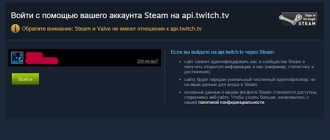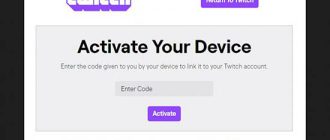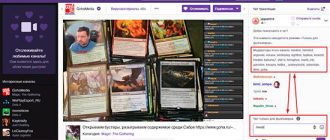Многие пользователи сталкиваются с такой проблемой, что их прямые эфиры не сохраняются. Поэтому такой вопрос – «как сделать, чтобы сохранялись стримы на Твиче» весьма актуален. Согласитесь, неприятно, когда ведешь трансляцию, а потом видишь, что запись не сохранилась. Чтобы избежать подобных разочарований, внимательно прочтите эту статью. В ней содержится инструкция, как сохранять прямые эфиры.
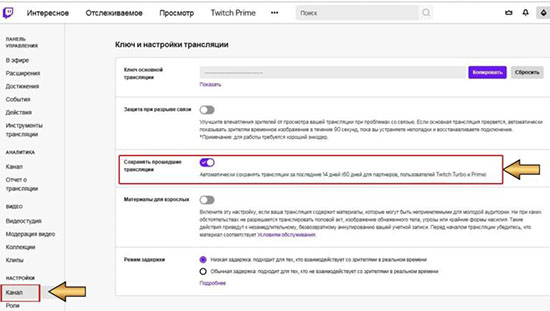
Сохраняет ли твич записи
Все зависит от настроек профиля. Для новых пользователей, или тех, кто давно на платформе, но пока еще не добрался до панели управления аккаунтом – по умолчанию, twitch не предоставляет записи их трансляций. Так происходит потому, что некоторые опции, которые отвечают именно за запись трансляций, попросту отключены. Сделано это по причине оптимизации работы серверов, в связи с всевозрастающей нагрузкой на них, из-за роста популярности ресурса.
Представьте, что было бы, если бы твич сохранял каждый прямой эфир каждого пользователя? Поэтому владельцы платформы выбрали рабочую стратегию, заключающуюся в том, чтобы пользователь сам решал, какой из стримов сохранять, а какой нет. При таком подходе освободившиеся ресурсы можно направлять на развитие и улучшение сервиса, при этом возможность сохранять трансляции на Twitch остается для тех пользователей, кто соответствующим образом настроит свой аккаунт.
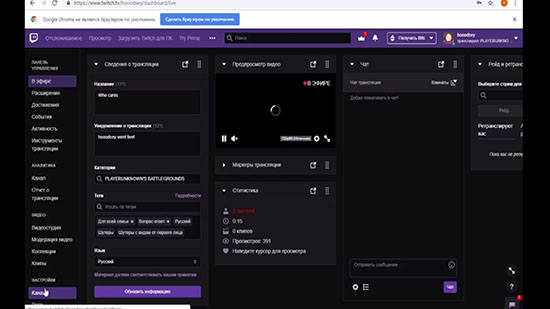
Почему могут не сохраняться эфиры
Как уже было сказано выше, это связано с определенными нововведениями в политике компании относительно экономии рабочих ресурсов. При проведении конкретных манипуляций с настройками вашего аккаунта, подобная проблема легко устраняется. Но даже установив все галочки в настройках на необходимые позиции (о чем речь пойдет в следующих разделах данной статьи), вам будет доступным сохранять стримы на Твиче лишь на 7 суток. Это правило вступило в силу с первого сентября 2022 года. До этого пользователи могли сохранять свои трансляции на платформе на срок в 14 суток.
Стоит сразу уточнить, что это ограничение срока, на который возможно сохранение прошедших стримов (7 суток) действует лишь для обычных пользователей, у которых не подключены партнерские программы или нет действующих подписок или компаньонок на Твиче. Если же таковые имеются, тогда вам будет доступным сохранение ваших трансляций на срок в 60 суток.
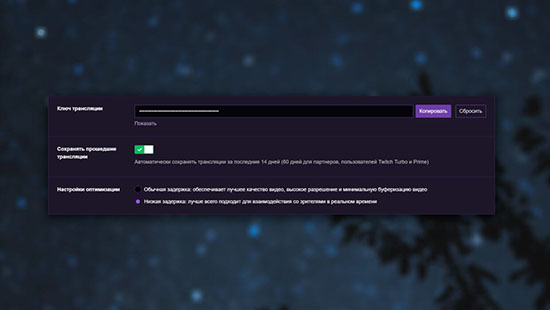
Как настроить сохранение трансляций
Теперь перейдем к основному, можно сказать самому «вкусному» контенту — что делать, если не сохраняются прошлые трансляции. Функция позволяющая зрителям смотреть ваши прошлые прямые эфиры называется VOD, что является английской аббревиатурой от Video on Demand и переводится просто – видео по запросу. Как подключить эту функцию смотрите в инструкции ниже:
- Для начала необходимо зайти на твич
- В верхнем правом углу нужно либо зайти в уже имеющийся у вас аккаунт, либо зарегистрировать новый
- Далее надо нажать на значок аватара, так же расположенный в верхнем правом углу
- В появившемся подменю снизу требуется кликнуть мышкой на кнопку панель управления автора
- Появится следующая страница подменю с четырьмя круглыми значками вверху, это будут – «обо мне», «оповещения», «видео» и «расширения». Нажать нужно на значок «видео»
- Ниже появятся две прямоугольных кнопки – «создавайте клипы» и «сохранять прошедшие трансляции», надо кликнуть на вторую кнопку.
- Во всплывшем чуть ниже пункте требуется кликнуть кнопку сиреневого цвета
Готово, теперь все ваши прошедшие прямые эфиры будут доступны для просмотра в течение 7 дней. Если вы хотите увеличить срок хранения записей ваших стримов до 60 дней, вам необходимо будет подать заявку на участие в партнерской программе Twitch. Для того чтобы подать заявку необходимо соответствовать определенным требованиям:
• У вас должно быть не менее 50 подписчиков
• За 30 последних суток, у вас должно быть не менее 8 часов проведенных трансляций
• На каждую из трансляций у вас должно быть не менее 3 зрителей
Как сохранить стрим на устройство
Допустим вам недостаточно, чтобы записи ваших трансляций были доступны к просмотру лишь ограниченный промежуток времени. Или вы решили сохранить ваш стрим на компьютер (или вообще не ваш, а любой понравившийся вам сохраненный стрим другого пользователя), что для этого необходимо сделать?
1. Войти в свой аккаунт на Твиче и перейти в панель инструментов
2. Выбрать в списке кнопок настройки канала
3. Затем нужно перейти в «Ключ потока и настройки»
4. Выбрать из появившегося списка «Сохранить прошедшую трансляцию»
5. Кликнуть переключатель, чтобы включить функцию
6. Затем, опять в настройках перейти в «Видео продюсер»
7. В выскочившем списке надо нажать на нужное вам видео
8. И, наконец, нажать на кнопку «Скачать»
Главное не забывать что по истечению срока размещения записи трансляции на твиче, скачать ее уже будет невозможно. Поэтому если вы стримите через ОБС, можно сразу экспортировать запись на свой ютуб канал.
Как видите, существует множество способов, как можно сохранять ваши трансляции на твиче и сделать так, чтобы сохраненные вами стримы были постоянно доступны к просмотру, независимо от того, какие правила и условия сохранения прошедших эфиров существуют на сегодняшний день.